文章详情页
Win10如何开启“隐藏用户安装”功能?
浏览:4日期:2022-10-21 18:29:39
我们在使用Win10系统的过程中,总需要安装一些软件,有时候我们并不希望这些软件给他人使用,这时我们就可以启用“隐藏用户安装”功能,这样别的用户就不能使用我们安装的软件了。具体的操作方法请看下文。
步骤如下:
1、右键开始“运行”;
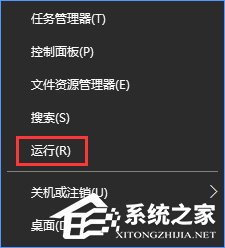
2、输入组策略命令gpedit.msc确定,进入Win10组策略;
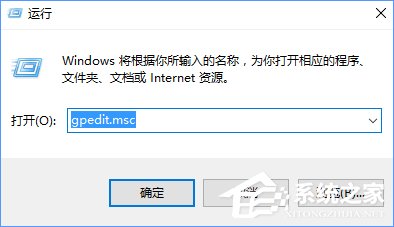
3、然后点击计算机配置下面的管理模块,继续展开Windows组件下面Windows Installer,点击选中后,在右侧窗口,找到“禁止用户安装”;

6、双击“禁止用户安装”进入设置界面,将“禁止用户安装”启用,然后设置成“隐藏用户安装”。
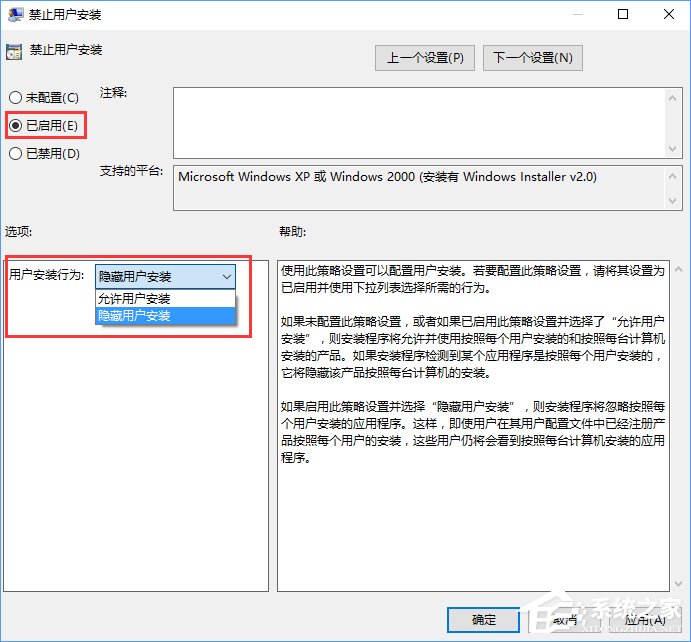
以上就是Win10开启“隐藏用户安装”功能的操作方法,不喜欢他人使用自己软件的Win10朋友,可以按照以上步骤设置一下。
相关文章:
1. 录屏怎么保存gif动图? UOS录屏生成Gif动画的技巧2. Win11Beta预览版22621.1180和22623.1180发布 附KB5022363内容汇总3. 如何纯净安装win10系统?uefi模式下纯净安装win10系统图文教程4. 华为笔记本如何重装系统win10?华为笔记本重装Win10系统步骤教程5. freebsd 服务器 ARP绑定脚本6. 如何安装win10和win11双系统?win10和win11双系统安装详细教程7. Thinkpad e580笔记本怎么绕过TPM2.0安装Win11系统?8. 中兴新支点操作系统全面支持龙芯3A3000 附新特性9. Fdisk硬盘分区图文教程(超详细)10. 如何在电脑PC上启动Windows11和Linux双系统
排行榜

 网公网安备
网公网安备